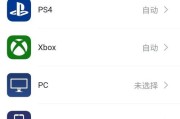在这个信息化高速发展的时代,网络连接已经成为我们生活中不可或缺的一部分。很多家庭用户会发现,使用单一的宽带线有时候无法满足多设备同时上网的需求。而市面上的路由器种类繁多,功能各异,价格也相差悬殊。有没有想过,其实你可以利用手头的宽带线自制路由器呢?本文将向你展示如何自制路由器,让你在享受上网便利的同时,还能体验DIY的乐趣。
自制路由器听上去似乎是一项复杂的工程,但实际上,只要你有基础的电脑操作能力以及对网络原理有一定的了解,就能够按部就班地完成这个过程。本文将向你详细介绍自制路由器的步骤,并在每个步骤中加入实用的小贴士,帮你轻松搞定自定义宽带网络。
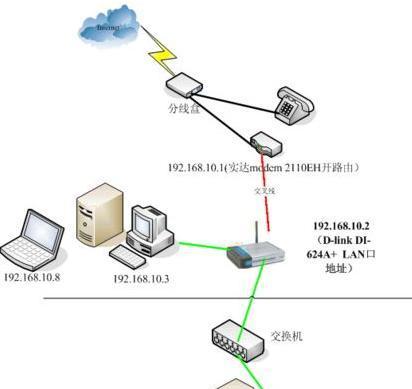
第一部分:准备工作
1.1准备材料和工具
在开始自制路由器之前,你需要准备以下材料和工具:
一台性能稳定、能正常运行的电脑(最好是台式机)
网卡至少需要有两张,一张用于连接宽带,另一张用于局域网
一根宽带线
操作系统(例如Windows、Linux或MacOSX)
路由软件(比如VyOS、pfSense等)
网线制作工具和备用网线
记录设备信息的笔记工具
确保上述材料和工具在手,接下来就可以开始我们的自制路由器之旅了。
1.2了解网络基本原理
在动手之前,了解一些网络基础是非常重要的。网络设备间的数据是如何传输的?路由器在这个过程中扮演什么角色?网络IP地址是如何分配的?掌握这些知识能帮助你更好地理解自制路由器的原理,从而顺利推进DIY工作。
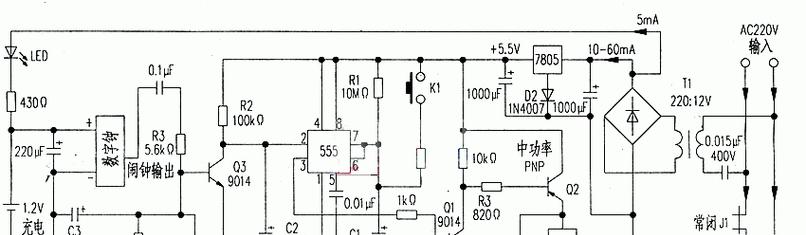
第二部分:配置宽带网卡
2.1安装并配置宽带网卡
你需要将宽带线连接到电脑的网卡上,确保宽带网卡已经正确安装并且驱动程序是最新的。
打开电脑,进入系统设置,找到网络和共享中心。
添加新的网络连接,选择宽带(PPPoE)连接方式。
输入你的宽带账号和密码,并进行连接测试。
此时,你应该能通过这台电脑上网了,但仅限于这台设备。接下来,我们需要设置网络共享,使得其他设备也能通过这台电脑上网。
2.2网络共享设置
进入网络连接设置,找到宽带连接,右键选择“属性”。
在共享选项卡中,勾选“允许其他网络用户通过此计算机的Internet连接来连接”。
选择你希望用来分享的局域网网卡(通常是无线网卡)。
现在,你的电脑已经具备了成为临时路由器的基本条件了。
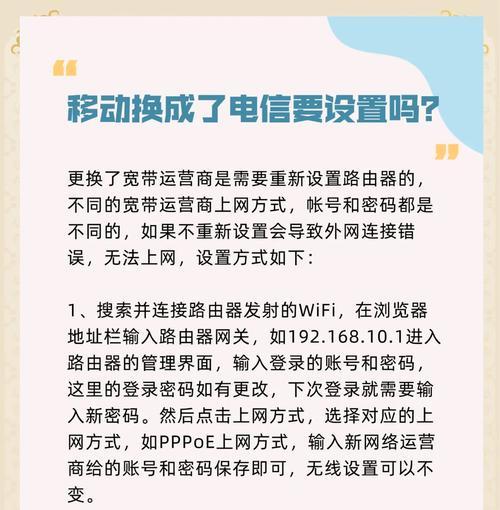
第三部分:安装和配置路由软件
3.1选择并下载路由软件
正如上文提到的,我们可以选择如VyOS或pfSense等专业路由软件来进行更深层次的定制。接下来,我们以pfSense为例进行介绍。
访问pfSense官方网站下载安装包。
选择适合你的操作系统版本进行下载。
3.2安装路由软件
将下载好的pfSense安装包刻录到光盘或制作成USB启动盘。
重启电脑,从光盘或USB启动进入安装界面。
按照提示进行安装,选择你的宽带网卡作为WAN口,另一张网卡作为LAN口。
3.3配置pfSense路由软件
安装完成后,首次进入pfSense时会引导你进行基本配置。
设置管理接口IP,确保你能通过Web界面远程访问路由器。
配置WAN口设置,输入宽带账号和密码。
设置LAN口,分配一个适合你的局域网的IP地址段。
配置DHCP服务,以自动分配IP给连接的设备。
至此,你的自制路由器已经可以正常工作了。
第四部分:测试和优化
4.1测试网络连接
将其他设备连接到自制路由器上,检查是否能够正常上网。
使用一些网络速度测试工具,比如speedtest.net,来测试你的网络速度是否正常。
4.2优化网络设置
根据测试结果,你可能需要对路由软件进行一些优化设置。
调整无线信号的信道和功率,以减少干扰和覆盖更多区域。
设置防火墙规则,确保网络的安全性。
进行流量控制和QoS设置,合理分配网络资源。
第五部分:常见问题解决
5.1自制路由器不稳定怎么办?
不稳定可能由多种因素导致,你可以尝试以下方法:
确认所有的硬件连接牢固无误。
更新操作系统和驱动程序到最新版本。
检查路由软件是否有更新,应用最新补丁。
5.2如何提高自制路由器的安全性?
安全性是网络中不可忽视的问题。可以采取以下措施提高安全性:
设置复杂的管理员密码。
定期更新路由软件,修补已知漏洞。
关闭不需要的端口和服务。
第六部分:结语
通过以上步骤,你可以将一台普通电脑转变为一台功能强大的自制路由器。自制路由器不仅能满足基本的上网需求,还能根据个人需要进行各种定制化设置,让网络使用更加灵活和高效。
自制路由器的过程既是一次技术的实践,也是一次对网络知识的深入学习。希望本文能为你提供详实的指导,帮助你顺利完成DIY路由器的制作。在未来的日子里,你可以根据自己的需求继续探索和优化你的自制路由器,享受定制化网络的无限乐趣。
随着网络技术的不断发展,自制路由器已不再是一件遥不可及的事情。只要有信心和耐心,你也可以轻松掌握这项技能。希望本文提供的信息和指导能帮助你迈向成功的一步。
标签: #路由器